Değerli TEKNOLTAN.com okurları bu yazımızda var olan bir wordpress sitenizi yeni bir domaine taşıma işleminden bahsedeceğiz. Taşıma işlemini oldukça kolay ve hızlı yapacağız. Resimli anlatım yaparak konuyu detaylandıracağız.
Örnek vermek gerekir ise ; elinizde bir WP database (sql) olabilir yeni veya eski yeni bir domaine taşımak veya kurmak isteyebilirsiniz.
Bunu yapmak için ilk olarak öncelikle site dosyalarınızı (Wordpress dosyalarınızı) ftp yöneticisi ile örneğin filezilla aracılı ile tüm dosyalarınızı (yedeğinizi) hostinginize yükleyin.
Ardından elinizde bulunan / edindiğiniz database yedeğinizi masaüstüne kopyalayın bu .tar.gz / .zip vb. uzantılarda olabilir eğer öyle ise winrar aracılığı ile dışarı çıkartın ve .sql uzantlı yedeğinize ulaşın.
Bilgisayarınızda Notepad++ ‘ın yüklü olması gerekmektedir eğer yüklü değil ilse google’den aratarak hızlıca bilgisayarınıza kolayca yükleyebilirsiniz.
Yükleme işleminin ardından .sql uzantılı yedeğinize sağ tıklayın ve Edit with Notepad++ ‘ı tıklayın bu şekilde yedeğinizi notepad editörü ile açmış olacaksınız.
Şimdi CTRL + F tuş kobinasyonunu kullanarak arama ekranını açıyoruz ve Bul kısmından Değiştir Kısmına geçiyoruz (1. Numaralı işlem)
2 numaralı işlem ise Aranan kısmına eski domaini yazıyoruz.
3 numaralı işlemde Değiştir kısmına yeni domaini yazıyoruz.
4 numaralı işlemde Tümünü Değiştir’i tıklıyoruz ve db’de geçen tüm eski domain adresleri ile yeni domain adresini değiştirmiş oluyoruz.
5 numaralı işlemde kayıt ediyoruz bunun için dosya kaydet’ide kullanabiliriz CTRL+S kısayol kombinasyonunuda.
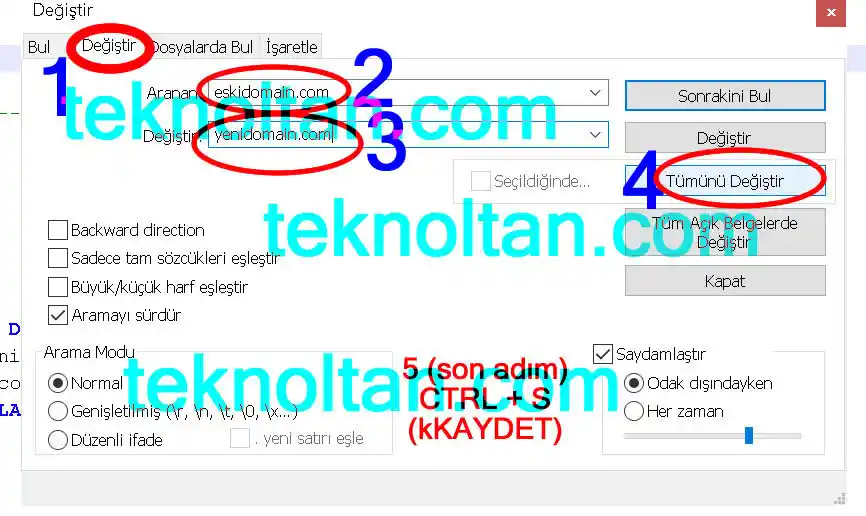
Artık yedeğimiz (sql) dosyamız hazır bunu phpmyadmin (içe aktar) aracılığı ile yükleyebiliriz eğer dosya boyutu sql olarak yüksek ise sağ tıklayıp (Winrar) arşive ekle’yi tıklayın, zip’i seçip arşiv adını databasem.tar.gz olarak değiştirin ve sıkıştırın ve daha sonra phpmyadmin’e yükleyin daha hızlı yüklenecektir boyut düştüğü için.
Sitenizin anadizininde bulunan .htaccess dosyasınıda notepad ile açıp kontrol etmekte fayda var eski domain adresinin geçtiği bir yer var ise orayıda düzenleyip tekrar yükleyin.
Eğer Wp-admin şifresini bilmiyorsanız veya unuttuysanız phpmyadmin’den wp_users’e gelip ordan admin kullanıcısını bulup düzenleyin.
“user_password” alanına yeni şifrenizin md5 halini yapıştırın. “123456” karşılığı olan “e10adc3949ba59abbe56e057f20f883e” kullanablirsiniz.
Kaydedip çıkın. artık şifreniz “123456” oldu.
Sormak istediğiniz veya takıldığınız yerler olursa konu altından yorumlayınız kısa sürede cevaplanacaktır.
